一、ZDesigner ZM400 300 dpi (ZPL)打印机介绍
ZDesigner ZM400 300 dpi 是一款高性能的工业级条码标签打印机,采用ZPL (Zebra Programming Language) 编程语言。它以300dpi的高分辨率提供卓越的打印质量,支持高速打印,坚固耐用,专为满足物流、仓储、零售和制造业等需要大量、高质量标签打印的苛刻环境而设计。
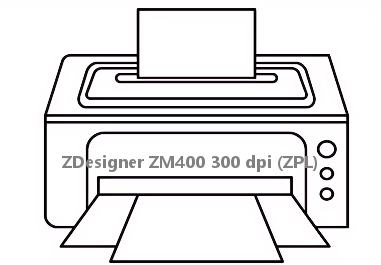
二、ZDesigner ZM400 300 dpi (ZPL)打印机驱动兼容性
该打印机驱动广泛支持主流操作系统:
- Windows: 完全兼容 Windows 11, Windows 10, Windows 8.1, Windows 8, Windows 7,以及较旧的Windows XP。
- macOS: 支持macOS多个版本,具体需在官方下载页面根据Mac系统版本选择对应驱动。
- Linux: 通常可通过CUPS (Common UNIX Printing System) 进行配置。
三、ZDesigner ZM400 300 dpi (ZPL)驱动安装步骤
- 点击下载ZDesigner ZM400 300 dpi (ZPL)驱动
- 双击下载的安装包等待安装完成
- 点击电脑医生->打印机驱动
- 确保USB线或网络链接正常
- 驱动安装完成之后重启电脑,打开电脑医生->打印机连接
(由金山毒霸-电脑医生,提供技术支持)
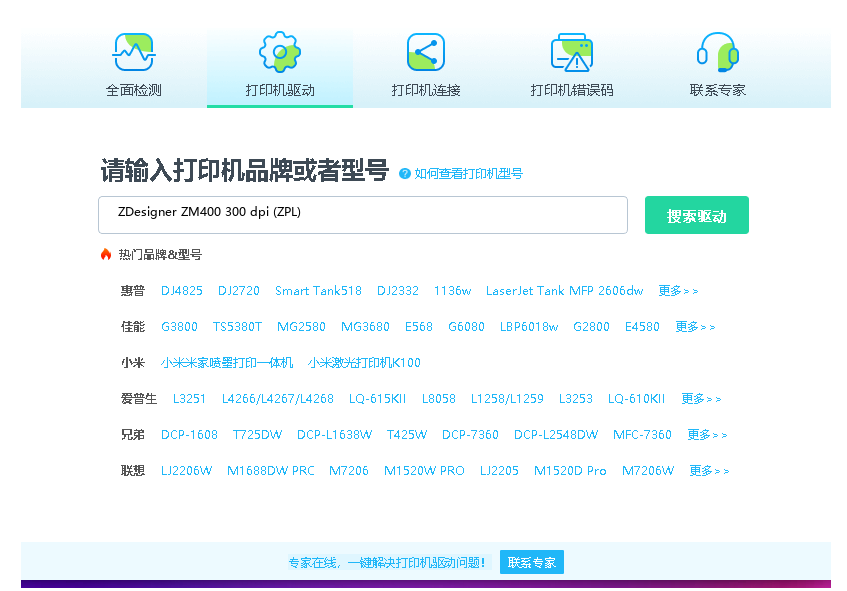

四、ZDesigner ZM400 300 dpi (ZPL)打印机其他信息
1、如何更新驱动
保持驱动程序为最新版本是确保打印机稳定工作和获得新功能的关键。
1. 手动更新:定期访问斑马官方网站的驱动下载页面,检查是否有适用于您操作系统的新版本驱动,下载并覆盖安装。
2. 设备管理器更新:在Windows中,右键点击‘开始’菜单,选择‘设备管理器’,找到并展开‘打印队列’,右键点击‘ZDesigner ZM400’,选择‘更新驱动程序’,然后选择自动搜索更新的驱动程序软件。
3. 使用驱动更新工具:可以使用一些可靠的第三方驱动管理软件,自动检测并更新过时的打印机驱动。
2、常见驱动错误及解决方法
1. 状态显示‘脱机’或‘暂停’:检查打印机电源和数据线连接是否正常,在‘设备和打印机’中右键点击打印机图标,确保‘脱机使用打印机’和‘暂停打印’未被勾选。
2. 打印作业卡在队列中:重启打印后台处理器服务。按Win+R,输入‘services.msc’,找到‘Print Spooler’服务,右键选择‘重新启动’。同时,清除打印队列中的所有文档。
3. 驱动安装失败(代码XX):通常与系统权限或旧驱动残留有关。请确保以管理员身份运行安装程序,并尝试在‘控制面板’中彻底卸载旧版驱动后重新安装。
4. 打印输出乱码或空白:通常是驱动型号选择错误或通信问题。请确认下载的驱动完全匹配您的打印机型号(ZM400 300dpi ZPL),并检查数据线是否完好。
3、遇到脱机问题怎么办?
打印机显示脱机是常见问题,可按以下步骤排查:
1. 检查物理连接:确认打印机电源已打开,USB或网络线缆已牢固连接。对于网络打印机,请确保IP地址配置正确且网络通畅。
2. 检查软件状态:进入Windows的‘设置’->‘设备’->‘打印机和扫描仪’,找到ZM400,点击‘打开队列’。在弹出窗口中,取消勾选‘脱机使用打印机’。
3. 设为默认打印机:有时将脱机的打印机重新设为默认设备可解决问题。
4. 重启相关服务:如同解决打印队列问题一样,重启‘Print Spooler’服务。
5. 重新安装驱动:如果以上步骤无效,可能是驱动文件损坏,尝试卸载当前驱动后重新安装最新版本。
五、总结
ZDesigner ZM400是一款可靠高效的工业标签打印机,正确安装和更新其官方驱动是保障其稳定运行的基础。建议用户始终从斑马官方网站获取最新驱动,并定期检查更新。遇到问题时,遵循本文提供的步骤进行排查,通常能有效解决大部分驱动和连接问题。


 下载
下载








